Passen toevoegen/verwijderen in Wallet-app op iPhone
Grote kans dat je deze app vergeten bent. Het stond vroeger bekend als Passbook en het is een app die iOS-gebruikers misschien vergeten. Als je alle apps bekijkt die je op je iOS-apparaat hebt staan, zul je die vroeg of laat vinden. Elke app heeft een gebruiksrecht, en Wallet is niet anders. Sommigen zullen zich misschien niet druk maken over de app omdat ze misschien niet weten hoe ze het moeten gebruiken en niet weten wat het voor je kan doen. Hopelijk weet u tegen de tijd dat u klaar bent met lezen, hoe u passen moet gebruiken en toevoegen in de Wallet-app op de iPhone.
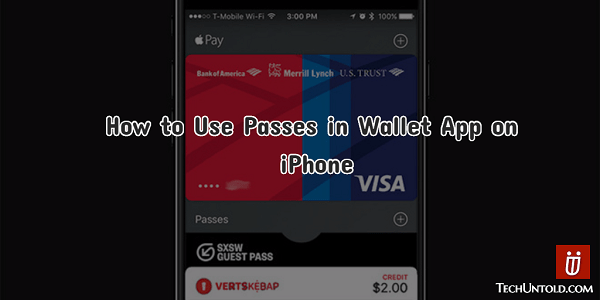
Passen toevoegen in Wallet-app
1. Voeg een pas toe door een code te scannen
In het welkomstscherm van de app heb je een optie om een pas toe te voegen. Het enige dat u hoeft te doen, is onderaan op de link Code scannen te tikken. Het enige nadeel is dat het niet compatibel is met elke Barcode u misschien wilt gebruiken.
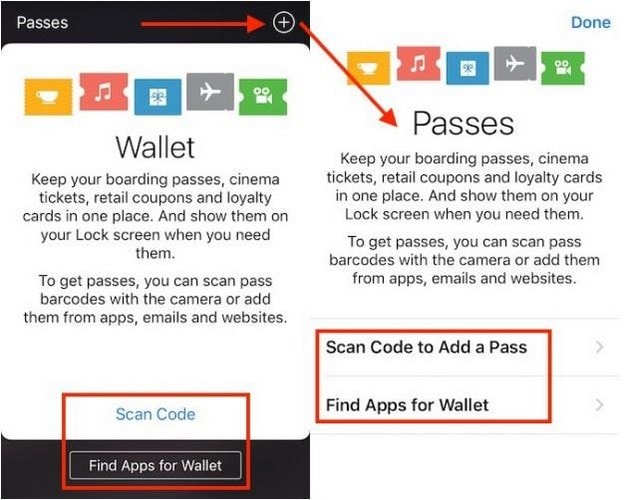
Maar dat is geen probleem, want dat kan eenvoudig worden opgelost door de Pss2U Wallet (een gratis app) te installeren. Het geeft je toegang tot niet-ondersteunde barcodes en maakt de app weer leuk.
2. Voeg passen toe in Wallet vanuit een pasbestand
Last but not least heb je de mogelijkheid om een pas toe te voegen uit een Pass-bestand. Wanneer u bijvoorbeeld een vlucht boekt, krijgt u altijd een e-mail met al uw informatie. Zoek naar die e-mail en kijk of de e-mail een bijlage heeft met de extensie .PKPASS.
Als je het ziet, tik je erop om het te downloaden. U zou een voorbeeld van de pas moeten zien en er zou ook een knop Toevoegen moeten zijn. Dit is ook mogelijk op Android, maar je hebt een app zoals Passbook nodig.
3. Een pas toevoegen vanuit een ondersteunde app
Als de eerste optie niet overtuigt, kun je een app proberen. Een andere optie die u op het welkomstscherm van de app zult vinden, is een optie om Apps for Wallet te vinden.
Kies degene die u wilt installeren en zoek naar de optie ‘toevoegen aan portemonnee’ die deze heeft. Als je het niet kunt vinden, wees geduldig, het is daar ergens. De locatie hangt af van welke app je gebruikt.
Tik op waar het zegt om toe te voegen en je zou nu de informatie in je Wallet moeten zien verschijnen. Het zal u vragen om uw verzoek te bevestigen.
4. Regel uw passen in volgorde van gebruik
De app rangschikt uw passen in de volgorde waarin ze zijn toegevoegd, maar soms is het beter om ze op volgorde van gebruik te hebben. Zo is degene die je op dat moment nodig hebt altijd bij de hand.
Dit doe je door de pas op de juiste plek te tikken, vast te houden en neer te zetten. Als je merkt dat je de pas niet kunt slepen, houd dan je vinger een paar seconden op de pas en sleep hem dan.
Als u de details van de pas wilt zien, tikt u erop en tikt u nogmaals om deze terug te plaatsen op de stapel. Om alle informatie op de pas te zien, moet u deze volledig bekijken. Voor extra informatie over je pas tik je op de i onderaan.
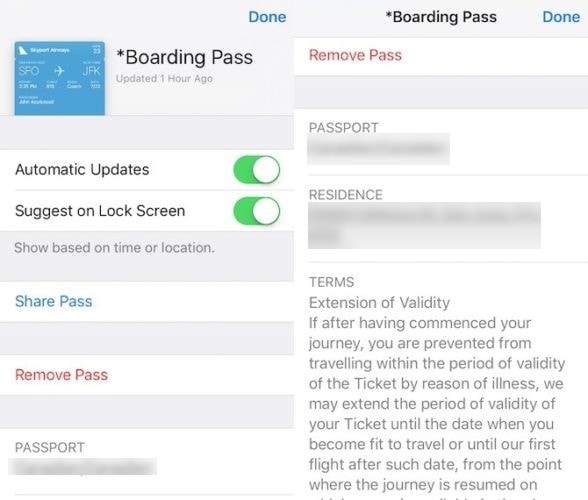
Je hoeft niet ver te gaan om je pas te delen, aangezien de optie ook in het informatiegedeelte staat. Tik op de Share Pass en kies hoe je deze wilt delen.
Direct onder de optie voor delen is de optie Pass verwijderen. De passen worden niet automatisch verwijderd, dus om rommel te voorkomen is het een goed idee om alle passen te wissen waarvan u weet dat u ze niet meer nodig heeft.
Krijg snel toegang tot uw portemonnee
Door dubbel te tikken op de home-knop, krijg je toegang tot je portemonnee. Deze functie is niet standaard ingeschakeld, dus u zult deze moeten inschakelen. U kunt dit doen door naar Instellingen> Wallet & Apple Pay te gaan en deze in te schakelen.
Als het er niet is, kunt u proberen Instellingen> Touch ID & toegangscode> Toegang toestaan indien vergrendeld. Een andere manier om toegang te krijgen tot uw portemonnee is door van links naar rechts te vegen op een pas op uw vergrendelscherm.
Lees ook: Hoe het Hindi-transliteratietoetsenbord op de iPhone te gebruiken
Conclusie
Zoals je kunt zien, is dit een zeer nuttige app. Waarom velen het over het hoofd zien is mij een raadsel, maar het is zeker het proberen waard. Het zal je helpen om op de hoogte te blijven en georganiseerd te blijven.
Dus als het laatste dat u wilt doen een andere app installeren, staat deze sowieso al op uw iOS-apparaat. Denk je dat je het eens gaat proberen? Deel uw mening in de opmerkingen.
Laatste artikels